Mencari apa pun melalui Cortana akan mengarahkan Anda ke Microsoft Edge. Ini selanjutnya akan membuka Bing untuk menyelesaikan pencarian Anda. Ini adalah pengaturan default pada komputer Windows Anda.
Ide awalnya adalah untuk meningkatkan popularitas Microsoft Edge dan Bing melalui Cortana. Pada tahun 2016, perusahaan bahkan menyebutkan bahwa mereka tidak akan membiarkan browser lain mengganggu pencarian yang dilakukan melalui Cortana.
Sementara itu, tidak ada batasan seperti itu, dan Anda masih dapat mengatur browser web apa pun sebagai bawaan. Tapi, masih menggunakan Bing sebagai mesin pencari pilihan. Namun, Anda dapat menyingkirkan Bing dan membuat Cortana menggunakan Google sebagai mesin telusur default.
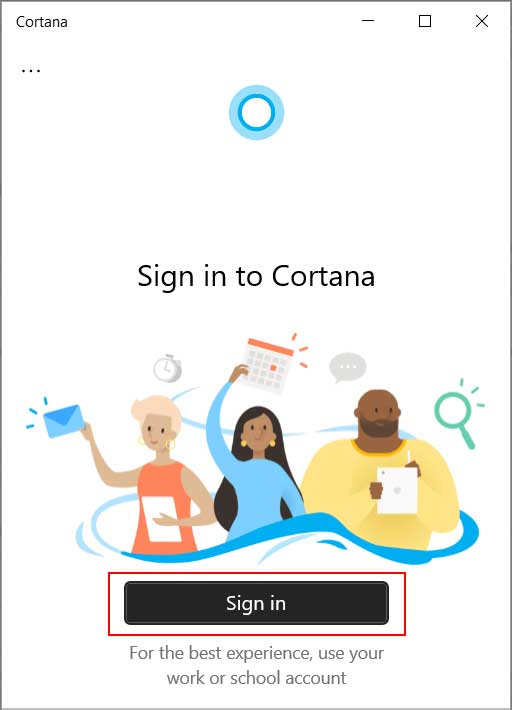
Bagaimana Agar Cortana Menggunakan Chrome?
Ada beberapa hal yang perlu Anda lakukan sebelum Anda berhasil membuat Cortana menggunakan Chrome. Ini termasuk mengatur Cortana, memilihnya sebagai browser default, dan mengunduh ekstensi Chrometana Pro. Setelah Anda melakukan semua hal ini, Anda dapat menggunakan Cortana, dan hasil penelusuran akan terbuka di Chrome.
Kami akan memberikan informasi mendetail tentang semua yang diperlukan agar Cortana menggunakan Chrome.
Menyiapkan Cortana
Pertama, Anda perlu menyiapkan Cortana. Anda harus masuk melalui Akun Microsoft Anda. Setelah diaktifkan, Anda dapat menggunakannya dengan bebas. Untuk melakukannya,
Klik ikon Talk to Cortana dari Taskbar. Atau, buka menu Start, ketik Cortana dan pilih aplikasinya.Tekan Masuk.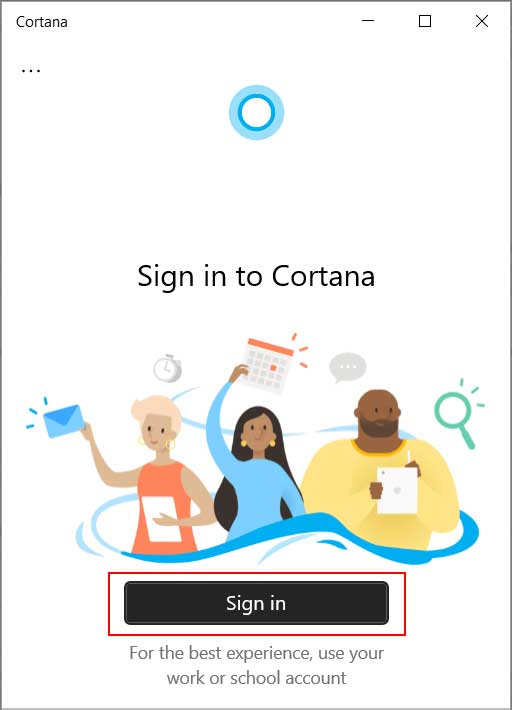 Pilih atau masukkan Akun Microsoft Anda dan pilih Lanjutkan.
Pilih atau masukkan Akun Microsoft Anda dan pilih Lanjutkan.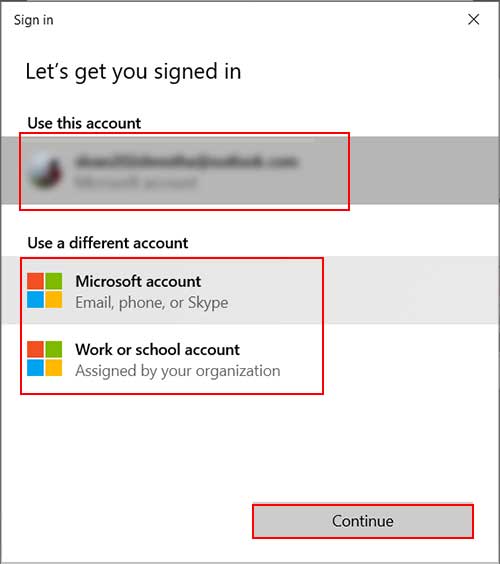
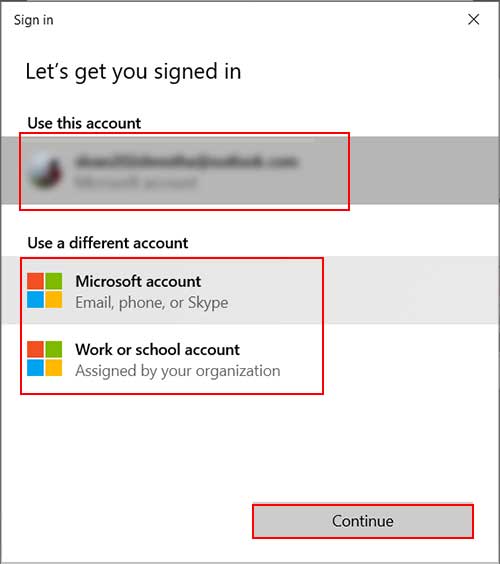
Sekarang Anda akan melihat layar Cortana. Anda dapat mengetik apa saja, dan Cortana akan memberi Anda tanggapan. Demikian juga, Anda juga dapat berbicara dengan perintah Cortana.
Untuk menyesuaikan Cortana sesuai kebutuhan Anda, Anda dapat mengklik Tiga titik di kiri atas. Kemudian, pilih Setelan, dan Anda akan melihat Pintasan keyboard, Mikrofon, Aktivasi suara, dan opsi Privasi. Pilih opsi, ubah pengaturan, atau berikan izin yang diperlukan untuk Cortana.
Setel Chrome sebagai Browser Default Anda
Microsoft Edge disetel sebagai browser default di PC Anda. Jadi, penting bagi Anda untuk mengubahnya ke Chrome agar Cortana dapat mengaksesnya. Anda harus menuju ke menu Pengaturan dan mengalokasikan peran itu ke Chrome. Melakukannya akan membuat komputer Anda mengenalinya sebagai browser prioritas untuk membuka tautan eksternal apa pun.
Tekan logo Windows. Ketik dan pilih Setelan.Pilih Aplikasi.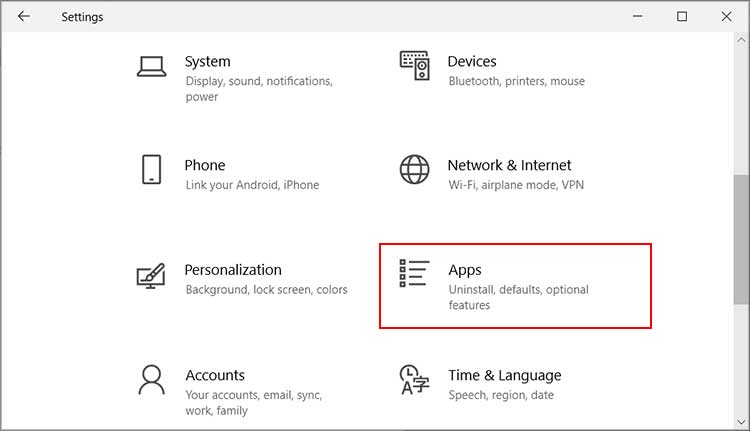
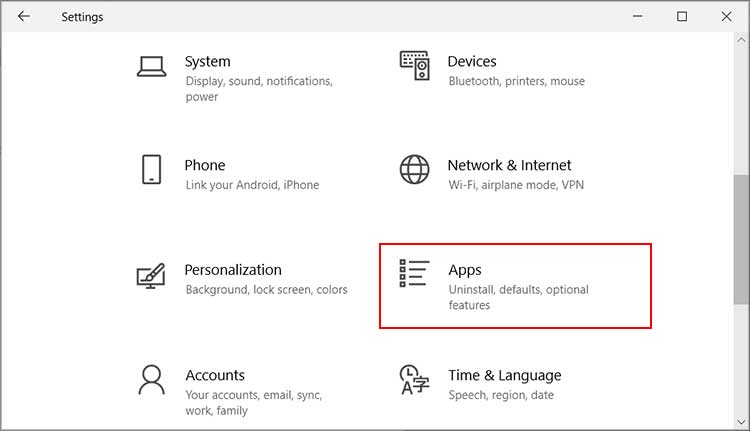 Pilih Aplikasi default dari bilah sisi kiri. Buka bagian Browser web dan pilih Microsoft Edge atau browser lain yang dialokasikan sebagai Browser default Anda.
Pilih Aplikasi default dari bilah sisi kiri. Buka bagian Browser web dan pilih Microsoft Edge atau browser lain yang dialokasikan sebagai Browser default Anda.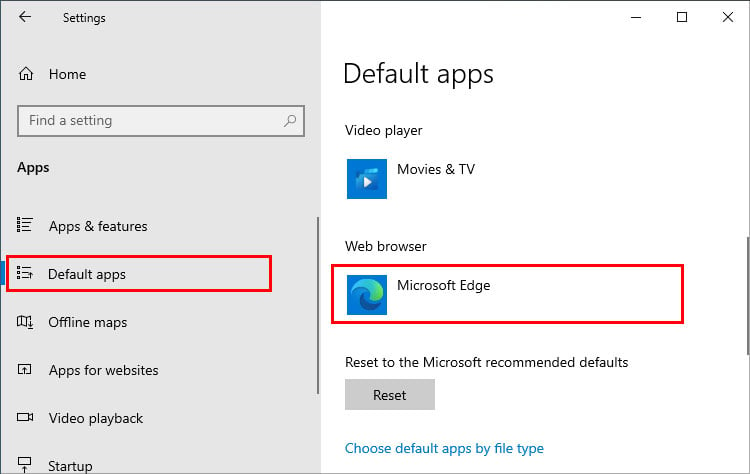 Sekarang, pilih Google Chrome.
Sekarang, pilih Google Chrome.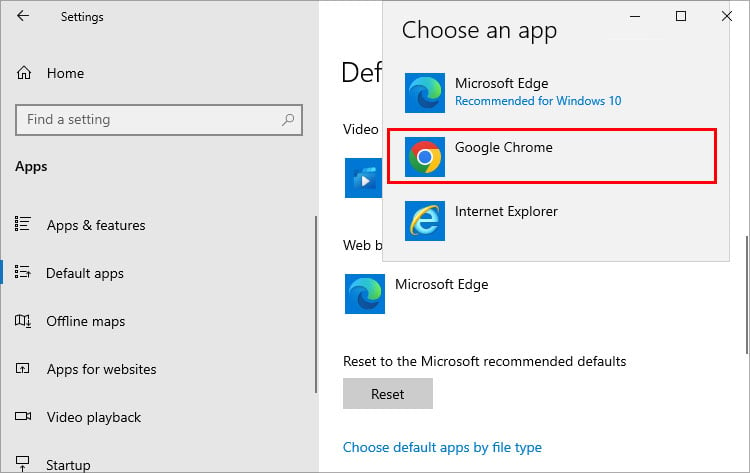
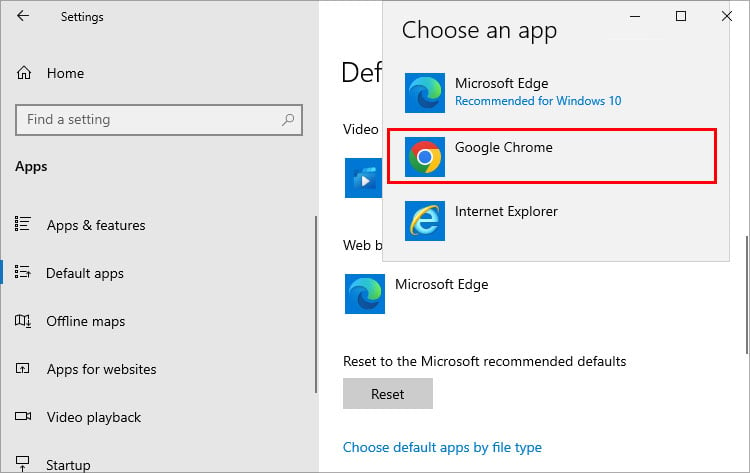
Tambahkan Ekstensi
Dengan Chrome disetel sebagai browser default, Anda sekarang perlu menambahkan ekstensi Chrometana Pro ke browser. Ini adalah ekstensi sumber terbuka yang memaksa sistem komputer untuk mem-bypass Bing! sebagai mesin bawaan. Sebagai gantinya, Windows sekarang akan mensistematisasikan Cortana untuk membuka Chrome. Semua yang Anda telusuri di Cortana akan dialihkan ke sana.
Buka Chrome.Kunjungi Toko Web Chrome.Di bilah pencarian, ketik Chrometana Pro Redirect Cortana dan Bing, dan pilih ekstensi nama yang sama.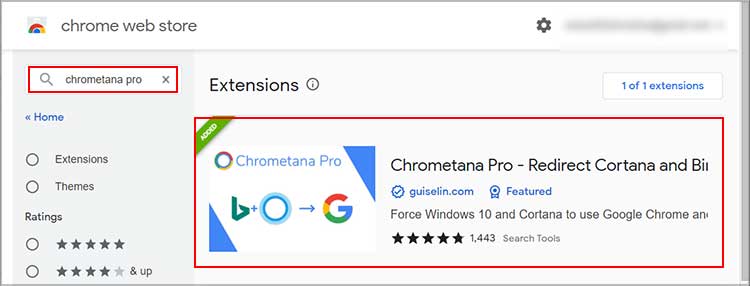
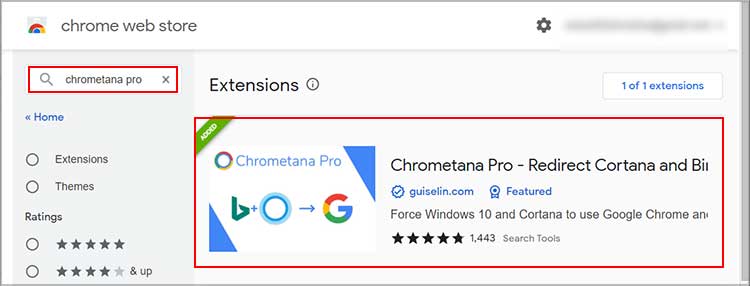 Sekarang, tekan Tambahkan ke Chrome.
Sekarang, tekan Tambahkan ke Chrome.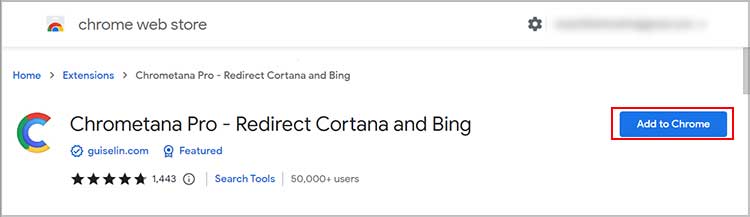 Anda akan melihat kotak dialog; pilih Tambahkan ekstensi. Ini akan membuka jendela baru, mengabaikannya dan menutup halaman.
Anda akan melihat kotak dialog; pilih Tambahkan ekstensi. Ini akan membuka jendela baru, mengabaikannya dan menutup halaman.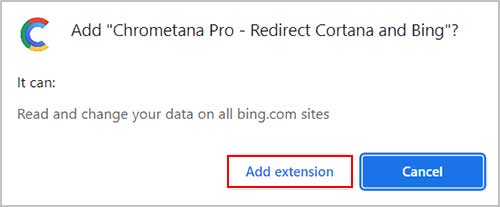
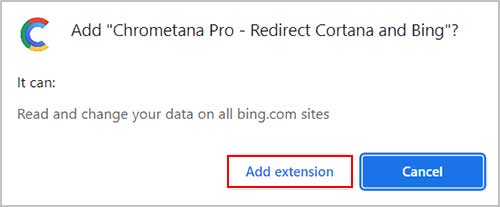
Gunakan Chrome di Cortana
Setelah melakukan semua penyesuaian yang diperlukan, yang perlu Anda lakukan hanyalah membuka Cortana dan mulai mencari.
Ketik atau Ucapkan di Cortana. Ini akan menampilkan kemungkinan hasil. Jangan khawatir ketika Anda melihat logo Bing di bawah hasil pencarian. Sekarang, klik pada hasil pencarian. Ini akan terbuka di Chrome, bukan Bing.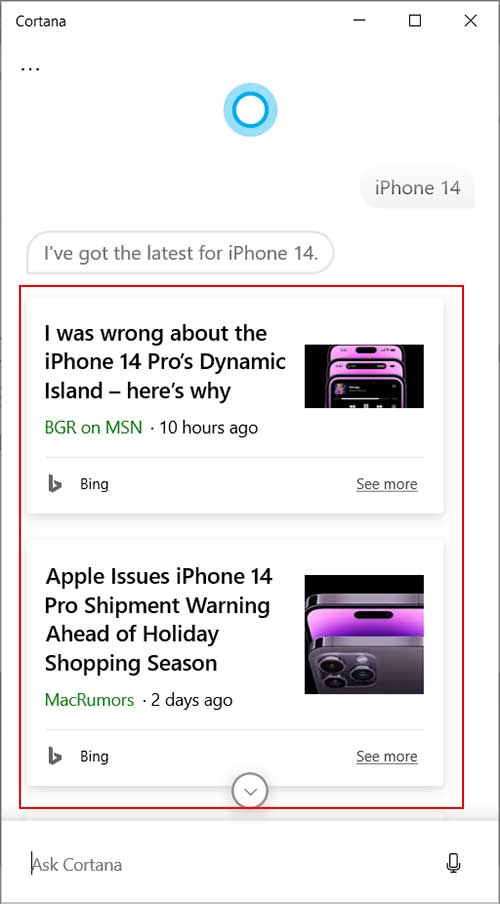
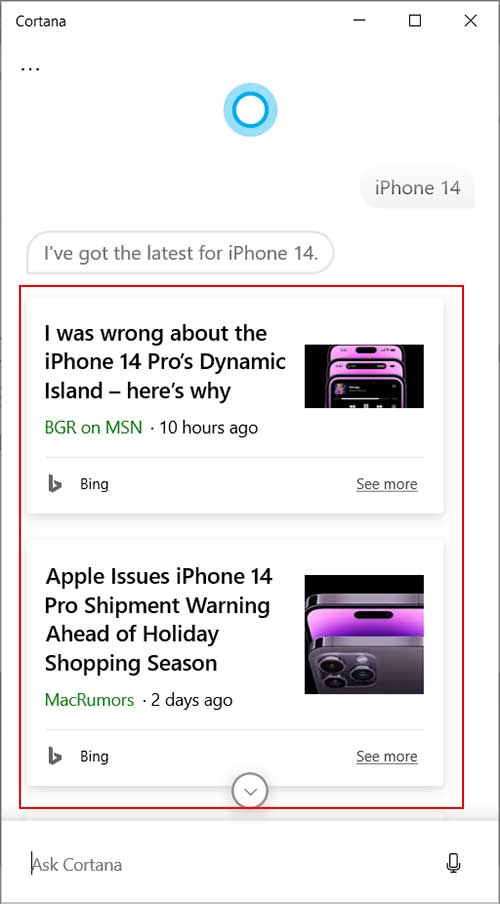
Jika Anda mengalami beberapa kesalahan atau Cortana gagal bekerja di komputer Anda, kami memiliki artikel lain yang membahas metode pemecahan masalah; Anda bisa membacanya.

